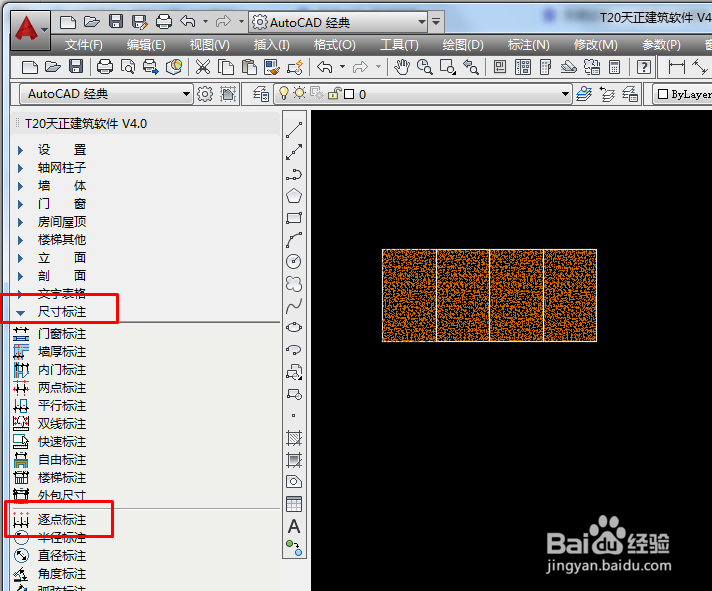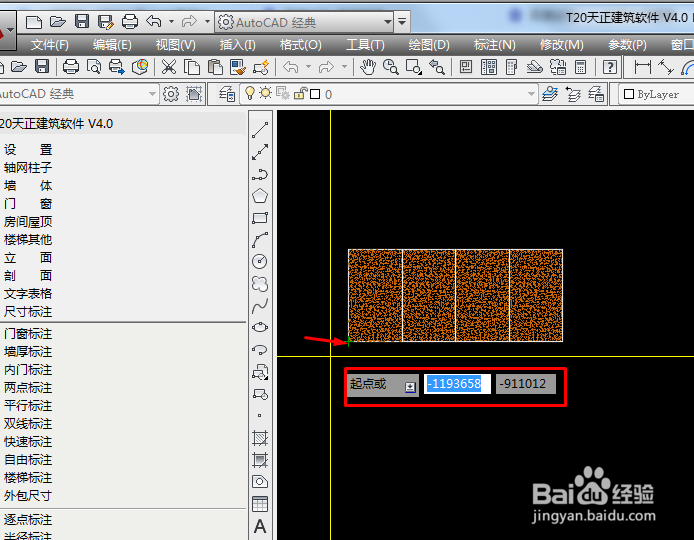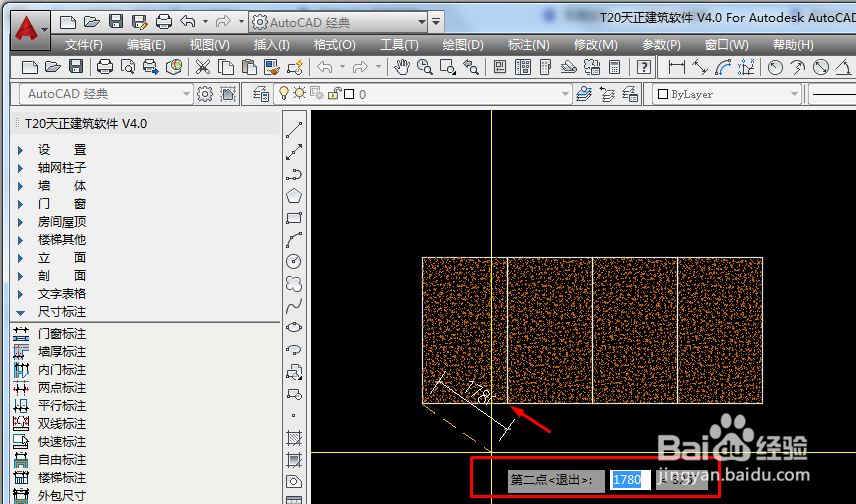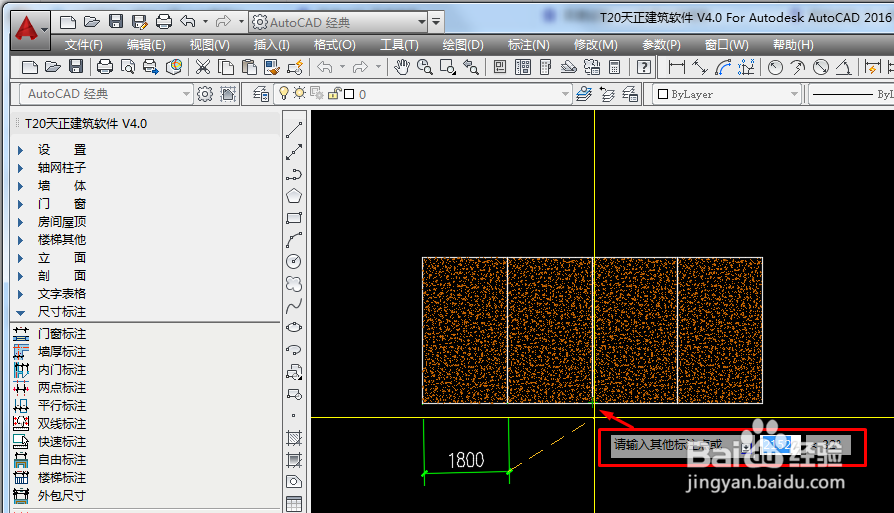天正CAD如何对图形进行逐点标注
1、打开天正CAD图纸,找到需要标注的图形
2、在天正工具栏中,鼠标依次点击尺寸标注、逐点标注
3、鼠标左键点击标注的起点,第二个点,鼠标往下移动选取尺寸线标注位置,确认点击鼠标左键
4、鼠标接着点击其他标注点,随着点击的数量,标注也会出现,标注完点击鼠标右键,一个图形的标注就完成了
声明:本网站引用、摘录或转载内容仅供网站访问者交流或参考,不代表本站立场,如存在版权或非法内容,请联系站长删除,联系邮箱:site.kefu@qq.com。
阅读量:50
阅读量:86
阅读量:37
阅读量:95
阅读量:39